안녕하세요 곰사랑입니다.
이번 포스팅은 움짤만드는법(움짤만들기)을 알려드리겠습니다.
움짤이란?
- 움짤이란 움직이는 짤림방지 이미지 입니다. 즉 움직이는 이미지라고 보시면 되겠습니다.
저는 움짤을 만들기위해서 포토샵을 쓰지않고 포토스케이프라는 프로그램을 써보겠습니다.
무료 프리웨어입니다. 마음껏 쓰셔도 됩니다.
포토스케이프 포터블버전이라서 사용이 편리하실꺼에요
그리고 일단 움짤을 만들기 위해서는 사진이 필요하죠?
움짤로 만들고 싶은 동영상을 하나 구해주세요
 자 원하는 영상을 하나 구하신후 곰플레이어로 재생하신후 제어창을 눌러주세요
자 원하는 영상을 하나 구하신후 곰플레이어로 재생하신후 제어창을 눌러주세요
 제어창을 누르셨으면 하나의 창이 뜨는데 고급 화면 캡처를 눌러주세요
제어창을 누르셨으면 하나의 창이 뜨는데 고급 화면 캡처를 눌러주세요
 맨위 화면저장폴더를 사진이 저장될 위치로 변경해주세요
맨위 화면저장폴더를 사진이 저장될 위치로 변경해주세요
화면 저장 포맷 확장자는 JEPG로 하시고요
JPEG 저장 품질을 높게 정하시면 사진 용량이 커지고 화질은 깨끗해지고요
연속 저장 프레임은 사진이 저장될 개수 입니다.
마지막으로 연속 저장 간격(초)는 몇초마다 사진이 저장되는지 지정하셔야 합니다.
초는 0.00 초 부터 120초까지 사용자에 맡게 지정해주시면 됩니다.

 이젠 영상을 재생하시고 움짤로 만들고 싶은 구간에 연속 화면 저장이라는 버튼을 눌러주시면 됩니다.
이젠 영상을 재생하시고 움짤로 만들고 싶은 구간에 연속 화면 저장이라는 버튼을 눌러주시면 됩니다.
 40장의 사진파일이 저장되었습니다. 40장의 사진 용량을 보니 16MB 나오네요 ..
40장의 사진파일이 저장되었습니다. 40장의 사진 용량을 보니 16MB 나오네요 ..
 자 이젠 포트스케이프 라는 프로그램을 실행해주세요
자 이젠 포트스케이프 라는 프로그램을 실행해주세요
실행해 주셨으면 GIF애니메이션을 눌러주세요
 사진추가 - 사진추가 버튼을 눌러주세요
사진추가 - 사진추가 버튼을 눌러주세요

 자 이젠 표시시간을 변경해주셔야 합니다. 표시시간변경 버튼을 눌러주세요
자 이젠 표시시간을 변경해주셔야 합니다. 표시시간변경 버튼을 눌러주세요
 표시시간 1은 0.01초 입니다. 전 0.25초로 지정하고 확인버튼을 누르겠습니다.
표시시간 1은 0.01초 입니다. 전 0.25초로 지정하고 확인버튼을 누르겠습니다.
 자 이젠 저장을 눌러주세요
자 이젠 저장을 눌러주세요
 Yes 버튼을 눌러주세요
Yes 버튼을 눌러주세요
 저장 위치를 지정하시고 이름을 원하시는 이름으로 변경후 저장버튼을 눌러주세요
저장 위치를 지정하시고 이름을 원하시는 이름으로 변경후 저장버튼을 눌러주세요
 변환중입니다....
변환중입니다....
 자 변환이 완료 되었습니다. 움짤로 압축을 하니 용량이 16MB → 4.9MB 로 변했네요 ㅎ
자 변환이 완료 되었습니다. 움짤로 압축을 하니 용량이 16MB → 4.9MB 로 변했네요 ㅎ
 이젠 저장된 움짤.gif 파일을 올리는방법을 알려드리겠습니다.
이젠 저장된 움짤.gif 파일을 올리는방법을 알려드리겠습니다.
 블로그나 사이트에 사진올리기 등을 눌러주세요 사진 추가버튼을 눌러서 움짤.gif 파일을 불러와주신후
블로그나 사이트에 사진올리기 등을 눌러주세요 사진 추가버튼을 눌러서 움짤.gif 파일을 불러와주신후
등록해주시면 됩니다. 참고로 사이트마다 사진 용량 제한이 있으니 참고해주시고요 ㅎ

이런 스압(스크롤압박) 포스팅을 하는게 힘이들지만 제가 아는 정보를 여러분께 나눠드린거 같아서 기분은 좋습니다.
 참고로 움짤로 이런것도 만들 수 있습니다. ㅎㅎ
참고로 움짤로 이런것도 만들 수 있습니다. ㅎㅎ
이상으로 움짤만드는법(움짤만들기) 포스팅을 마치겠습니다. ㅎㅎ 수고하세요
이번 포스팅은 움짤만드는법(움짤만들기)을 알려드리겠습니다.
움짤이란?
- 움짤이란 움직이는 짤림방지 이미지 입니다. 즉 움직이는 이미지라고 보시면 되겠습니다.
저는 움짤을 만들기위해서 포토샵을 쓰지않고 포토스케이프라는 프로그램을 써보겠습니다.
무료 프리웨어입니다. 마음껏 쓰셔도 됩니다.
포토스케이프 다운로드
포토스케이프 포터블버전이라서 사용이 편리하실꺼에요
그리고 일단 움짤을 만들기 위해서는 사진이 필요하죠?
움짤로 만들고 싶은 동영상을 하나 구해주세요
움짤만드는법(움짤만들기)



화면 저장 포맷 확장자는 JEPG로 하시고요
JPEG 저장 품질을 높게 정하시면 사진 용량이 커지고 화질은 깨끗해지고요
연속 저장 프레임은 사진이 저장될 개수 입니다.
마지막으로 연속 저장 간격(초)는 몇초마다 사진이 저장되는지 지정하셔야 합니다.
초는 0.00 초 부터 120초까지 사용자에 맡게 지정해주시면 됩니다.



실행해 주셨으면 GIF애니메이션을 눌러주세요


저장된 사진을 드래그 또는 첫번째 사진을 누르고 쉬프트를 클릭해서 마지막사진을 클릭해주세요









등록해주시면 됩니다. 참고로 사이트마다 사진 용량 제한이 있으니 참고해주시고요 ㅎ
완성된 움짤 ㅎㅎ

이런 스압(스크롤압박) 포스팅을 하는게 힘이들지만 제가 아는 정보를 여러분께 나눠드린거 같아서 기분은 좋습니다.
이상으로 움짤만드는법(움짤만들기) 포스팅을 마치겠습니다. ㅎㅎ 수고하세요
'IT정보 > 컴맹탈출' 카테고리의 다른 글
| 유투브(youtube) 동영상 다운로드 사이트 (560) | 2011.11.25 |
|---|---|
| (알씨) 사진으로 동영상 만들기 (677) | 2011.11.24 |
| ARM 연동실패 100% 해결방법 (690) | 2011.11.21 |
| vb6ko.dll 오류해결 및 다운로드 (677) | 2011.11.21 |
| 토렌트 마그넷 주소 알아내기, 토렌트 마그넷 주소(링크) 찾기 (670) | 2011.11.05 |
 photoscape.exe
photoscape.exe

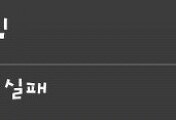

댓글